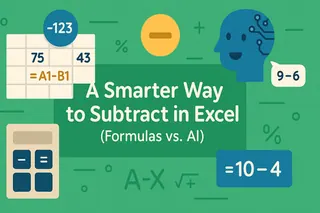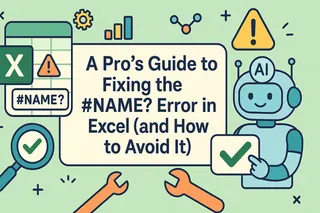Puntos Clave:
- Excel carece de un botón de división dedicado o función DIVIDE, obligando a los usuarios a recordar sintaxis de fórmulas como
/y funciones complejas para cálculos básicos - Excelmatic elimina la memorización de fórmulas permitiéndote realizar divisiones usando comandos de lenguaje simple como "divide la columna A por la columna B"
- Comparado con métodos tradicionales, Excelmatic maneja automáticamente escenarios complejos como prevención de errores, cálculos de resto y operaciones con matrices sin necesidad de conocimientos técnicos
- Para profesionales de negocios que dividen costos, calculan promedios o distribuyen recursos, el enfoque de IA proporciona resultados precisos al instante sin necesidad de experiencia en Excel
Dividir números en Excel parece fácil hasta que te das cuenta de que no hay un botón de dividir. Y tampoco una función DIVIDE(). Si alguna vez has intentado dividir costos entre un equipo, calcular el gasto promedio o organizar datos desordenados, probablemente te hayas topado con esto también. La solución tradicional es usar la barra diagonal / en una fórmula.
En esta guía, te mostraré cómo dividir una celda por otra, aplicar la misma fórmula a toda una columna, corregir errores y mantener tus números enteros cuando sea necesario. Cubriremos trucos clásicos de Excel como Pegado Especial y también exploraremos cómo una herramienta de IA moderna puede manejar todas estas tareas con comandos de lenguaje simple, ahorrándote tiempo y esfuerzo.
División Básica en Excel
En Excel, cada fórmula comienza con un signo igual =, y para dividir, usamos la barra diagonal /. Así que si escribimos =20/10, Excel nos da 2.
Cuando nuestras fórmulas se vuelven más largas, como combinar división con otras operaciones, Excel sigue la regla PEMDAS. Eso significa que resuelve las cosas en este orden: paréntesis, exponentes, multiplicación y división (de izquierda a derecha), y luego suma y resta.
División con referencias de celda
Escribir números directamente funciona, pero las referencias de celda hacen que nuestras fórmulas sean más flexibles.
Supongamos que A2 tiene 20 y B2 tiene 10. Podemos escribir =A2/B2 en C2 y obtener el mismo resultado: 2. Luego, para aplicar la misma fórmula hacia abajo, arrastra el pequeño cuadrado en la parte inferior derecha de la celda hacia abajo en la columna.
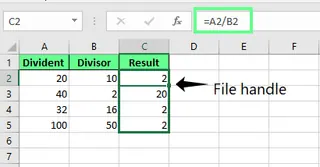
Si dividimos todo por el mismo número, como el valor en B2, querremos bloquear esa celda usando una referencia absoluta así: =A2/$B$2. De esa manera, incluso cuando arrastremos la fórmula hacia abajo, siempre usará el valor en B2.
Consejo rápido: Presiona F4 después de hacer clic en la referencia de celda para agregar esos signos de dólar automáticamente.
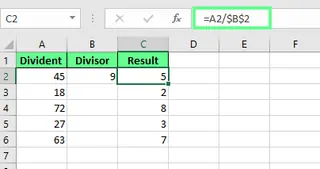
La Forma Potenciada por IA: División Instantánea con Excelmatic

Recordar fórmulas, referencias de celda y cuándo usar $ para referencias absolutas puede ser tedioso. Con una herramienta de IA como Excelmatic, puedes saltarte estos pasos por completo.
Simplemente sube tu hoja de cálculo y pregunta en lenguaje natural:
Divide los valores en la Columna A por los valores en la Columna B.
O, para el escenario de referencia absoluta:
Divide cada valor en la Columna A por el valor en la celda B2.
Excelmatic entiende tu solicitud e instantáneamente genera los resultados en una nueva columna sin que tengas que escribir una sola fórmula o arrastrar un controlador de relleno. Es una forma más rápida e intuitiva de hacer el trabajo.
División usando Pegado Especial
Si no quieres fórmulas en tu hoja, hay un atajo: Primero, copia la celda con el número por el que quieres dividir. Luego selecciona el rango de números que quieres dividir, haz clic derecho, elige Pegado Especial, luego Dividir. O, si te encantan los atajos, presiona Ctrl + Alt + V para abrir el menú Pegado Especial, luego presiona I para elegir Dividir.
Cuando presionas Aceptar, Excel reemplaza tus valores originales con los resultados, sin dejar fórmulas atrás.
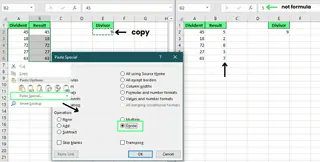
Si bien Pegado Especial es un truco ingenioso, altera permanentemente tus datos. Excelmatic ofrece una alternativa no destructiva generando los resultados en una nueva columna, preservando tu conjunto de datos original.
Explorando Funciones de División Especializadas en Excel
A veces, no necesitamos el resultado completo de una división; solo queremos una parte. Quizás solo nos interesa el número entero o necesitamos el resto. Excel tiene dos funciones integradas que hacen esto fácil.
La función QUOTIENT()
Esta función QUOTIENT() devuelve solo la parte del número entero de una división y omite cualquier cosa extra. Así es como funciona:
QUOTIENT(numerador, denominador)
Así que si escribimos =QUOTIENT(10, 7), Excel da 1. Esa es la parte del número entero de 10 dividido por 7. Si hubiéramos usado una división normal como =10/7, veríamos 1.43, pero QUOTIENT() corta todo después del decimal.
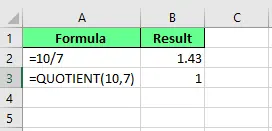
La función MOD()
La función MOD() devuelve el resto, lo que sobra después de la división. Su sintaxis es:
MOD(número, divisor)
Si usamos =MOD(10, 7), Excel devuelve 3. Eso es porque 7 cabe en 10 una vez (7 × 1 = 7), y sobra 3.
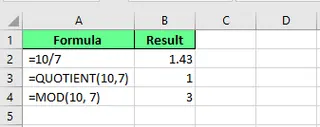
Una Forma Más Inteligente con Excelmatic
En lugar de memorizar QUOTIENT() y MOD(), puedes simplemente preguntarle a Excelmatic lo que necesitas:
- Para el cociente: "Encuentra la parte del número entero de dividir la Columna A por la Columna B."
- Para el resto: "¿Cuál es el resto cuando 'Total de Artículos' se divide por 7?"
Excelmatic interpreta tu objetivo y aplica la lógica correcta, dándote el cociente o el resto sin que necesites recordar nombres de funciones específicos.
Dividiendo Múltiples Rangos a la Vez
Si trabajas con miles de filas, escribir una fórmula separada para cada una puede tomar una eternidad. Afortunadamente, podemos manejar esto más rápido con fórmulas de matriz. Nos permiten aplicar el mismo cálculo a través de múltiples celdas de una vez.
Supongamos que tenemos números en las celdas A2 a A10 y queremos dividirlos por los números en B2 a B8. Para hacerlo, seleccionamos las celdas donde queremos que aparezcan los resultados. Luego, en la barra de fórmulas, escribimos:
=A2:A10/B2:B8
Ahora presiona Ctrl + Shift + Enter para que Excel lo convierta en una fórmula de matriz. Una vez hecho, verás llaves {} aparecer alrededor de tu fórmula. Excel luego divide cada valor en el primer rango por el valor correspondiente en el segundo.
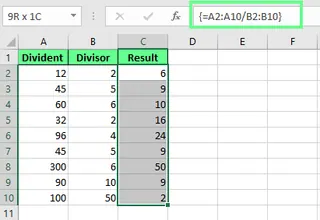
Las fórmulas de matriz son poderosas pero pueden ser confusas. Excelmatic maneja este escenario sin esfuerzo. La indicación es la misma si estás trabajando con una celda o miles de filas:
Divide la Columna A por la Columna B.
La IA aplica automáticamente la operación a todo el rango, saltándose la necesidad de Ctrl + Shift + Enter y evitando el error "No puedes cambiar parte de una matriz".
Otros Problemas Interesantes de División en Excel
Veamos un par de problemas de división que pueden arruinar tu trabajo y cómo solucionarlos.
Manejando división por cero (#¡DIV/0! Error)
Si intentas dividir un número por cero o por una celda en blanco, Excel muestra el error #¡DIV/0!. Podemos solucionar esto usando IFERROR():
=IFERROR(A2/B2, "")
Esta fórmula intenta dividir A2 por B2. Si funciona, genial. Si no, Excel muestra una celda en blanco en lugar de un error.
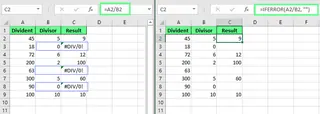
Alternativamente, puedes verificar el cero tú mismo usando la función IF():
=IF(B2=0, "No se puede dividir por cero", A2/B2)
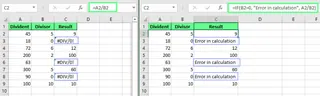
Con Excelmatic, el manejo de errores es a menudo automático. Cuando le pides que realice una división, puede identificar inteligentemente divisiones por cero y devolver un espacio en blanco o una nota personalizada, ahorrándote escribir fórmulas anidadas IF o IFERROR. También puedes ser explícito:
Divide la columna A por la columna B. Si hay un error, simplemente deja la celda en blanco.
Dividiendo por porcentajes
Esto confunde a mucha gente. Aquí hay una forma simple de pensarlo:
- Para encontrar una parte de un número, multiplica. Ejemplo:
=70*30%da21. - Para encontrar el total cuando conoces una parte y un porcentaje, divide. Ejemplo:
=90/30%da300.
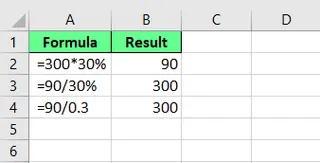
Excelmatic elimina esta confusión entendiendo el contexto. Puedes preguntar:
- "¿Qué es el 30% de 70?"
- "Si 90 es el 30% del total, ¿cuál es el total?"
La IA aplica la operación correcta (multiplicación o división) basada en tu pregunta.
Asegurando Resultados y Totales de Números Enteros
A veces no queremos decimales. Si estamos dividiendo artículos o asignando tareas, necesitamos números enteros.
Usa INT() para redondear hacia abajo
La función INT() de Excel es una forma simple de redondear hacia abajo al número entero más cercano. Así que si dividimos 10 por 7, normalmente obtenemos 1.43. Pero =INT(10/7) nos da 1.
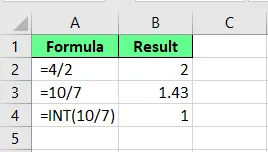
Combina INT() con MOD() para manejar sobrantes
¿Qué pasa si estamos dividiendo 16 artículos en cajas que contienen 7 cada una? Redondear hacia abajo deja artículos atrás. Para asegurarnos de que nada se quede fuera, podemos usar una combinación compleja de INT(), MOD() e IF():
=IF(MOD(A2,7)>0, INT(A2/7)+1, INT(A2/7))
Esto es lo que está pasando: MOD(A2,7) verifica si hay sobrantes. Si los hay, la fórmula calcula el número de cajas llenas (INT(A2/7)) y agrega una más.
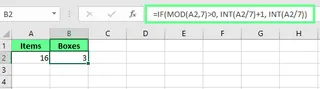
Esta fórmula es un ejemplo perfecto de donde la IA brilla. En lugar de construir esa lógica compleja, podrías simplemente decirle a Excelmatic:
Tengo artículos en la columna A para empacar en cajas que contienen 7 cada una. Calcula cuántas cajas necesito, redondeando hacia arriba para asegurarme de que todo quepa.
Esta simple indicación en lenguaje natural logra el mismo resultado que la fórmula complicada, demostrando el poder y la simplicidad de un enfoque impulsado por IA.
Reflexiones Finales
Y eso es todo. Hemos visto que Excel ofrece un conjunto robusto de herramientas para la división, desde el simple operador / hasta funciones poderosas como QUOTIENT(), MOD() e IFERROR(). Dominar estas fórmulas es una habilidad valiosa para cualquier usuario de Excel.
Sin embargo, las herramientas modernas como Excelmatic están cambiando el juego. Al permitirte usar lenguaje natural para describir tu objetivo, eliminan la necesidad de memorizar sintaxis y fórmulas anidadas complejas. Esto no solo acelera tu flujo de trabajo, sino que también hace que el análisis de datos sea más accesible para todos, independientemente de su experiencia en Excel.
¿Listo para simplificar tus cálculos en Excel? Prueba Excelmatic hoy y experimenta la facilidad de realizar divisiones complejas con comandos de lenguaje simple.
Ahora te toca a ti. Ya sea que te quedes con fórmulas tradicionales o pruebes un enfoque potenciado por IA, la clave es practicar. Cuanto más trabajes con tus datos, más intuitivo se volverá.
¿Puedo dividir dos valores de diferentes hojas de cálculo en Excel?
Sí, puedes dividir valores de diferentes hojas haciendo referencia al nombre de la hoja. Por ejemplo, =Hoja1!A2/Hoja2!B2 divide el valor en la celda A2 de Hoja1 por B2 de Hoja2. Con Excelmatic, puedes subir ambos archivos (u hojas) y especificar tu solicitud, como "En mi archivo principal, divide la columna A por la columna A de mi archivo 'Datos_Ventas_Q2'."
¿Cómo evito que Excel cambie el resultado de una división a una fecha?
A veces Excel malinterpreta 10/5 como una fecha (5 de octubre). Para solucionar esto, ya sea formatea la celda como General o Número antes de ingresar tu cálculo, o comienza tu entrada con un signo igual (=10/5) para indicar que es una fórmula.
¿Cómo divido un número y lo redondeo a 2 decimales?
Puedes usar la función ROUND() así: =ROUND(A1/B1, 2). Dividirá y redondeará el resultado a dos decimales. Alternativamente, con una herramienta de IA, puedes simplemente preguntar, "Divide A1 por B1 y redondea el resultado a 2 decimales."